联想电脑windows10防火墙怎么关闭 win10关闭杀毒防护和防火墙
更新时间:2024-04-28 14:28:49作者:bianji
在使用联想电脑的过程中,有时候我们可能需要临时关闭Windows 10的防火墙功能或者杀毒防护软件。关闭防火墙可以提升网络速度和访问某些特定网站的便利性,而关闭杀毒防护软件则能够方便我们进行一些系统优化和软件安装。那么,联想电脑windows10防火墙怎么关闭?以下我们来对win10关闭杀毒防护和防火墙进行详细介绍。

联想电脑windows10防火墙怎么关闭
1、首先在电脑桌面中右键点击开始;

2、弹出来的选项里面选择设置;
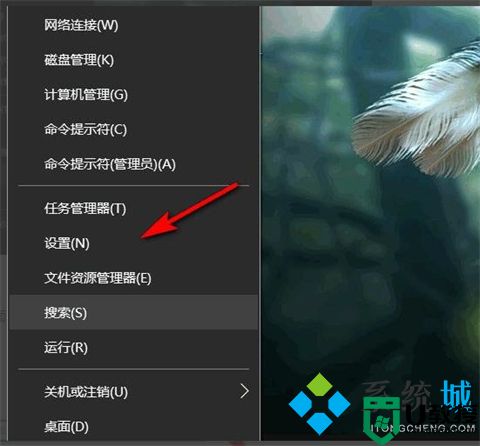
3、选择设定页面的网络和internet;
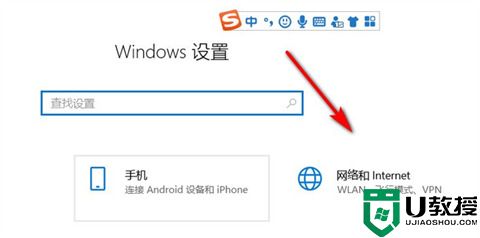
4、之后在里面输入防火墙,点击搜索出来的防火墙和网络保护;
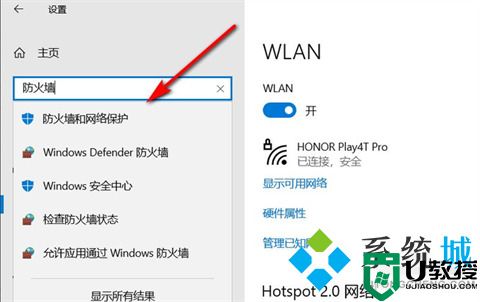
5、打开或关闭Windows防火墙后;
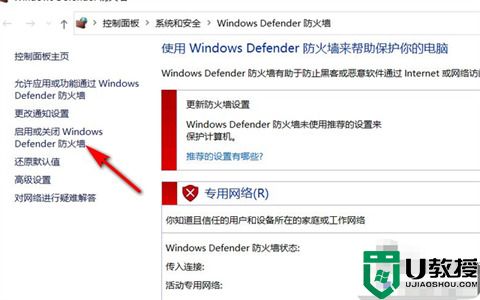
6、然后就可以自定义网络的防火墙了。
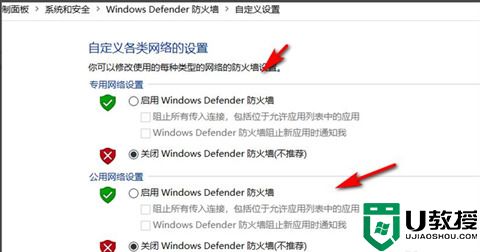
以上就是小编为大家带来的联想电脑windows10防火墙怎么关闭以及win10关闭杀毒防护和防火墙的方法了,希望能帮助大家解决问题。
联想电脑windows10防火墙怎么关闭 win10关闭杀毒防护和防火墙相关教程
- 联想电脑windows10防火墙怎么关闭 win10关闭杀毒防护和防火墙
- 电脑怎么关闭防火墙 windows防火墙怎么关闭
- 如何关闭电脑杀毒软件和防火墙(win7、win10、win11系统)
- 电脑如何关闭杀毒软件和防火墙 win11如何关闭杀毒软件和防火墙
- 电脑杀毒软件和防火墙在哪里关闭 电脑关闭杀毒软件和防火墙的方法
- 怎么关闭电脑防火墙 电脑防火墙在哪里设置关闭
- 电脑防火墙在哪里关闭 如何关闭电脑防火墙
- Win10系统怎么关闭防火墙?Win10系统关闭防火墙操作方法
- Win10怎么关闭防火墙?Win10系统开启与关闭防火墙的方法
- 如何关闭电脑防火墙win10 win10防火墙在哪里关闭
- 5.6.3737 官方版
- 5.6.3737 官方版
- Win7安装声卡驱动还是没有声音怎么办 Win7声卡驱动怎么卸载重装
- Win7如何取消非活动时以透明状态显示语言栏 Win7取消透明状态方法
- Windows11怎么下载安装PowerToys Windows11安装PowerToys方法教程
- 如何用腾讯电脑管家进行指定位置杀毒图解

